Photoshop打造抽象的扭曲之轮
来源:ENET
作者:悍燃 发布
学习:4410人次
所用的方法都具有代表性,大家感兴趣的话可以来试做一下。
先看一下最终效果:

1.新建一个文件,设置大小900*790像素,背景为黑色。新建一个层,使用“椭圆工具”。
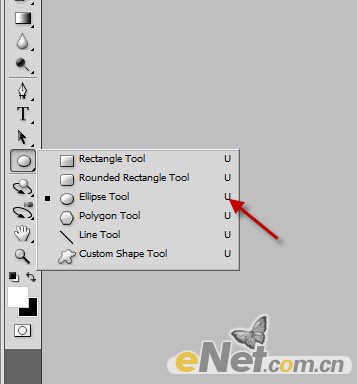
在工具栏上如下图设置

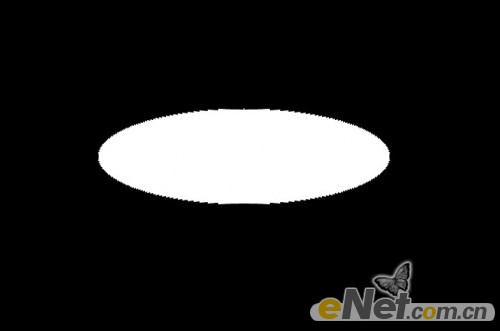
打开“混合选项”这里来设置一些阴影,选择“内阴影”,设置如下
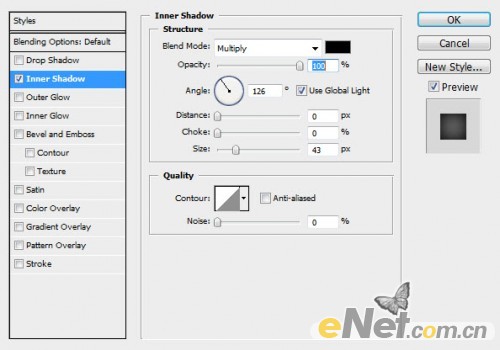
现在的效果

学习 · 提示
- 发评论 | 交作业 -
最新评论
ppzgs2012-05-06 06:21
步骤好跳跃啊,跟着做,第3步就不知道什么意思了。
回复
温小瞳同学2012-05-06 02:28
我曾经交往过一个女朋友。有一天我半夜从梦中醒来,突然无比的想她。那时候手机还没有像现在这样普及,我的思念自然无从寄托。在床上瞪了一会儿眼睛以后,我跳起来麻利地穿好衣服,出门去找她了。尽管第二天上早自习我就能够见到她。那时候我以为了方便学习的名义在外面自己租房住,所以也不会遇到宿管大爷这种阻碍,可以来一场说走就走。出了门才发现外面下着大雪,地上已经有着厚厚的积雪,天空中雪花还如筛灰一般落下。但心怀着爱情的炽热,我丝毫没觉得冷。北方下雪的冬夜格外寂静,此时已经是凌晨两点以后,街上没有一个行人,只有我自己踏在积雪上的声音格外清晰。我穿过那条横穿这个小县城的街道,来到我当时女朋友家的楼下。然而我什么都做不了,楼门紧锁,况且即使开着我也没勇气在半夜里去挑战她母亲的忍耐度。于是我在楼下冒着大雪站了一会儿,抽了一支烟,惆怅了一阵子之后,就顺道拐去了网吧……直到很久以后,时过境迁,妹子已经再无联系,而我也不是那能半夜扛住风雪的鸡血少年,我才领悟自己当时的心态。那不过是一种表演罢了,除了把自己感动一下,制造一点自己痴情的假象,一点意义都没有。在感情中,我们往往觉得自己掏心掏肺,所做所为能够感天动地,闻者伤心,见者叹息,为什么偏偏感动不了你?我们总是容易用一种自虐的方式制造出一种痴情的假象来使得自己站在感情的道德制高点上,获得一种畸形的满足感和安全感。其实无论是雪夜去对方家楼下站会儿或者是冒着大雨给她送一杯奶茶什么的,自己回想起来往往觉得如乔峰大战聚贤庄、关羽千里走单骑一样壮怀激烈,而对于对方来说,一杯奶茶就是一杯奶茶,无法承载起你想要在上面寄托的山崩地裂的情怀。少年的时候,总是迫不及待地将自己的满腔爱意表达出来,而结果往往是陷入表演之中而不自知。所以两个人的记忆才会出现偏差,那些你觉得刻骨铭心的过去,对方往往没有同样的感觉,甚至茫然不知。成长的标志就是懂得克制自己。克制自己的情绪,克制自己的表演欲,甚至克制自己的喜欢。少年时候,喜欢一个人恨不能把她变成自己身体的一部分,她刚说冷,我这边心里已经结冰了,她说难过,我立马如丧考妣,比她还难过,唯恐无法将自己的爱意表达出来。而事实上,谁也无法承担起另一个人的价值寄托,只有做一个独立、有价值的人,才能真正学会去爱另一个人。也不要尝试改变一个人,这注定是徒劳。做自己就好,爱情的真谛在于相互的吸引、志趣相投的同行。其实有些时候 我们感动的只是自己
情愫瑛代2012-05-05 10:13
最近太疲惫了,刚刚看到马云还差3亿就赶超李嘉诚成为亚洲首富的消息,心里咯噔一下,赶紧上网查了一下自己的排名,基本没受影响,排名还保持在14亿名左右,这下我放心了!其实我也是有梦想的人,从小就梦想自己哪天戴着墨镜开着兰博基尼跑车回乡下一趟。经过近一年的不懈努力 ,如今我的梦想已经实现了一半,我已经拥有了自己的墨镜 ..,只差跑车了……2017年真的要加油 昨天去吃火锅,看到火锅店的墙上醒目地写着: 羊是自己养的,菜是自己种的,油是自己榨的,提醒顾客放心食用。 买单的时候,我悄悄地跟老板说: 老板,这钱是我自己印的,请放心使用! 老板追了我好几条街,没追上。..真有意思,腿是我自己长的。....想往哪跑往哪跑,跑向充满希望的每一天!。 王思聪他爹给了他5个亿,他赚了40亿,翻了8倍;而我爹给了我2块钱,我买了一副手套,去了工地,搬了一天砖就赚了180块。翻了90倍啊!事实证明 :他妈的,其实我能力还是有的,只是启动资金太少了! 一年弄到头 每天用6位数的密码保护着3位数的存款 心好累,不想起床。
黯然与他的坏笑2012-05-05 05:55
大哥跟嫂子吵架,双方都找来人,看阵势要干仗。 开打前,我哥发话:“别动你嫂子,其他人使劲打。” 嫂子也发话了:“别打我老公,其他人随便打。” 其他人。。。
天没年2012-05-05 01:12
我无意中发现了一些视频,视频中这个女的被好多好多人强奸了,这个女的真可怜,但当老师时被学生强奸,为了生活,她又去当护士,又被病人强奸,好不容易找了个监狱的工作,还要被犯人强奸,就连回家坐个公交车都被无数个乘客强奸,我掌握了大量的证据,我决定去报案,如果你们不相信可以留下邮箱,我把证据发给你们。
帝国的神鹰2012-05-05 04:19
前几天进了一个摄影器材群,看他们都在聊相机,镜头,光圈,感光度。大法和尼康携手对抗佳能,吵得一地鸡毛,群主盘查我的身份,我说我用的是徕卡,于是一群人点赞!毒!德味儿!大师!学习了!群主崇敬地问我用的是徕卡哪个型号,我说华为Mate9,然后……我被踢了出来。
界然七里香2012-05-05 03:20
备胎看见女神拿着一款类似于诺基亚的按键手机,认为她长得漂亮又不对物质有很高要求一定是个好女孩,觉得自己表现的机会来了。于是拿出自己积攒多年的1000多元,加上高利贷借来的5000多,为了自己的终身大事一咬牙买了一部传说中的iphone.准备送给女神,可是女神只当他是个傻吊,并蔑视的告诉他:你知道什么叫威图吗傻儿子!
相关教程
关注大神微博加入>>
网友求助,请回答!







